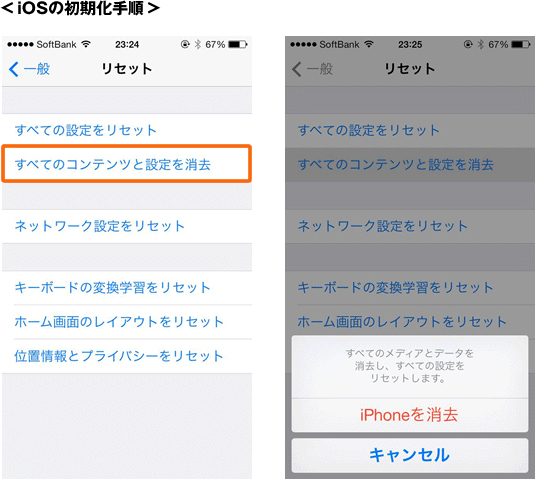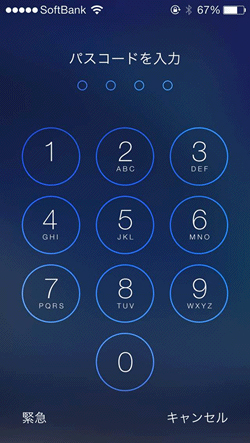2014/01/24
パソコンやスマホの処分後に情報漏えい!?
データ消去の基本を知ろう

パソコンやスマホ処分時に実施する情報漏えい対策のためのデータ消去。デスクトップ上のゴミ箱にデータを移し、「ゴミ箱を空にする」方法や、パソコンを出荷時の状態に「初期化」する方法では、消したつもりのデータが残る可能性があることをご存知ですか?悪意ある第三者が特殊なソフトを使えばデータを復元できてしまうのです。今回は、パソコンやスマホ処分時のデータ消去の基本を紹介します。
データを抜き取られる危険性を知ろう
読者のみなさんは不要になったパソコンやスマホをどのように処分していますか。もし、処分に伴うデータ漏えいのリスクを理解せずに売却・廃棄している場合、後から重大なトラブルに巻き込まれてしまう可能性があります。
たとえば、家庭内のパソコンには、氏名や住所、写真、クレジットカード情報などの重要データが保存されている可能性があります。設定によってはネットバンキングをはじめとする各WebサービスのID/パスワードがWebブラウザに記憶されていますし、年賀状ソフトは、友人・知人の連絡先、会計ソフトでは家計の出納情報等を扱います。業務用のパソコンには、さらに重要な機密情報が格納されていることは言うまでもありません。

スマホも言い換えれば、電話番号を持つ、持ち運びの容易な小さなパソコンです。個人情報を保存しているスマホが、悪意ある第三者に盗み出されたときのインパクトは必然的に大きくなります。パソコン同様に、もしスマホから銀行口座やクレジットカード等の情報が漏れてしまえば、なりすましや詐欺による金銭被害に遭う可能性もあります。
パソコンやスマホの処分時は重要なデータを確実に消去し、悪意のある第三者に渡ってしまうリスクを排除する必要があります。 パソコンやスマホの処分時は、売却、譲渡、廃棄などの選択肢があります。いずれの場合でも、端末内のデータを確実に消去することが重要です。
データを確実に消去する方法:パソコン編
通常パソコン内の不要なデータを消去する場合は、対象のファイルやフォルダをゴミ箱に入れ、「ゴミ箱を空にする」を実行するでしょう。または、ハードディスクを初期化したり、リカバリーディスクを使って工場出荷時の状態に戻したりするやり方も考えられます。しかし、これらの方法では、ハードディスク内でファイルがどこにあるかをまとめた住所録の様なもの(ファイルのインデックス)が消去されるだけで、データそのものは消去されずに残っています。この状態で、データ復元ツールと呼ばれる特殊なソフトを使えば、表面上見えなくなっているデータを容易に復元できてしまいます。
では、パソコンのハードディスクからデータを確実に消去するにはどうすればいいのでしょうか。方法は、大きく3つあります。
- 1.データ消去ソフトの利用
- 市販されている専用のデータ消去ソフトを利用する方法です。これらのソフトを使えば、ハードディスクの全領域に何度もダミーのデータを上書きし、元のデータを復元できない状態にしてくれます。
- 2.専門の装置を利用したデータ消去
- 2つ目は、強磁気破壊装置という特殊装置を使ってデータを強制的に消去する方法です。この装置自体は高価なため、一般に装置を保持するデータ消去の専門業者に作業を依頼することになります。
- 3.物理的なデータの破壊
- 3つ目は、廃棄を前提とした場合の対処となりますが、パソコンから取り外したハードディスクをハンマーやドリルなどで物理的に粉砕し、データを抹消する方法です。ハードディスクを分解し、内蔵されている磁性体の円盤を破壊すれば、データを復元されてしまうリスクを限りなくゼロにできます。ハードディスクを壊してしまうと、故障品と見なされて売却することは難しくなりますが、データの完全消去という点では、最も有効な方法です。
データを確実に消去する方法:スマホ編
スマホを処分する際には、まずスマホ内部のメモリに記録されたデータを消去するために、自身で端末の初期化を行ってください。ほとんどのスマホには、データを安全に消去するための機能が内蔵されています。
iOS(バージョン:iOS7.0.3)でのデータ消去手順
設定のアイコンをタップし、「一般」から「リセット」に進んでください。「すべてのコンテンツと設定を消去」をタップし、設定しているパスコードを入力するとiPhone内のすべてのデータが消去され、工場出荷時の状態に戻ります。
Android(モデル番号:T-01D、Androidバージョン:4.0.3)でのデータ消去手順
操作方法は機種やOSのバージョンによって異なりますが、通常、設定をタップし「バックアップとリセット」から「データの初期化」を選択すれば、Androidを工場出荷時の状態にリセットできます。これを実行すれば、ユーザがアクセスできる内蔵ストレージに保存されたあらゆるデータを消去できます。
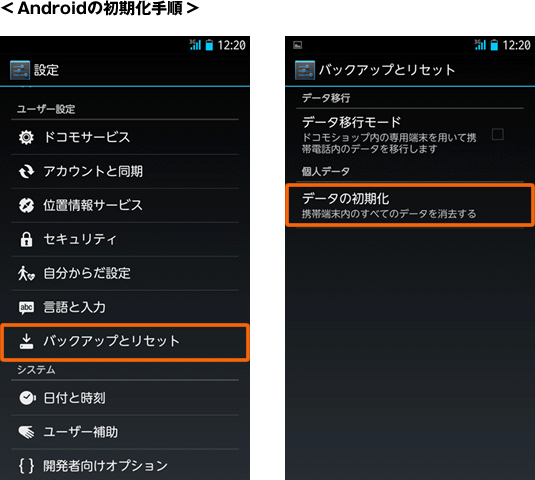
※「初期化前のバックアップ」と「SIMカード、microSDカードの取り外し」を忘れずに!
- スマホの初期化を実行すると、本体メモリに記憶されているデータが一括で消去されます。残しておきたいデータは必ずmicroSDカードやパソコンにバックアップした後に初期化を実行しましょう。
- データ消去作業時には、microSDカードや、連絡先などが保存されている可能性のあるSIMカードの取り外しも忘れないようにしましょう。
ただし、これらの初期化の手順では、パソコン同様にデータ復元ツールによってデータを復元できる可能性も残ります。処分の方法に応じて、次に示すように、より確実な対応を行いましょう。
- 廃棄する場合
- スマホでもパソコン同様に、個人で端末の初期化を実行した後、メモリ部を物理的に破壊する方法で、データを確実に消去することは可能です。しかし、スマホには希少金属や有毒な化学物質も含まれるため、基本的には通信事業者の直営店に持ち込んでメモリ部の破砕処理や、機器本体のリサイクルを行ってもらいましょう。
- 譲渡・売却する場合
- スマホを売却する場合は、専用ソフトウェアによってスマホ内のデータを完全に消去してくれるスマホ買い取り店に持ち込みましょう。売却の際には、通信事業者の直営店など、実績と知名度があり、信用できるショップを選ぶことです。加えて、オークションサイトでの売却には十分に注意してください。データ消去が不十分なままのスマホが悪意のある第三者に渡ってしまう可能性があるためです。
パソコンやスマホを初期化してもデータが消えたように見えるだけで、データそのものが残っている場合があります。悪意のある第三者は特殊なソフトを使って処分された機器内のデータを盗み出し、犯罪に悪用しようとします。「確実にデータを消去した」という確信を得られぬまま、パソコンやスマホを手放さないでください。処分の際には、信頼出来る廃棄先や売却先を選択しましょう。
Copyright © Trend Micro Incorporated. All Rights Reserved.
万一、不正プログラムに感染してしまった場合や感染が疑われる場合は、セキュリティーソフトでパソコン全体をスキャンし、不正プログラムを検出・駆除してください。
eoでは、総合セキュリティー対策製品「ウイルスバスター」を低額な月額費用で使用できるサービス「ウイルスバスターマルチデバイス月額版 for eo」(月額462円)を提供しています。